OutLook Express使用技巧
Outlook Express的使用.
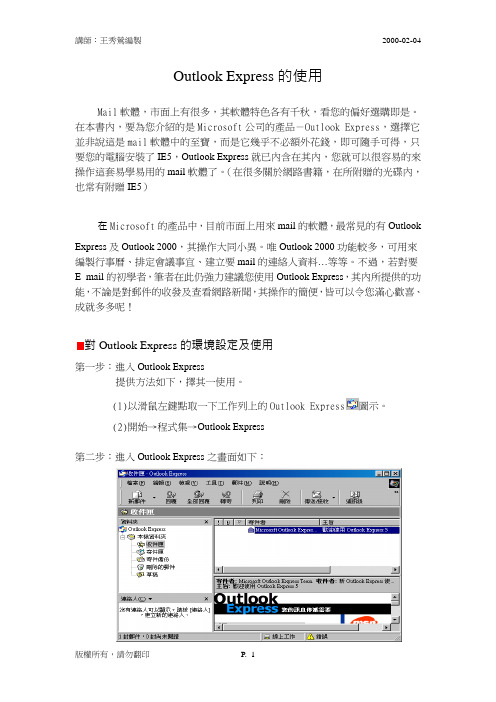
Outlook Express的使用Mail軟體,市面上有很多,其軟體特色各有千秋,看您的偏好選購即是。
在本書內,要為您介紹的是Microsoft公司的產品-Outlook Express,選擇它並非說這是mail軟體中的至寶,而是它幾乎不必額外花錢,即可隨手可得,只要您的電腦安裝了IE5,Outlook Express就已內含在其內,您就可以很容易的來操作這套易學易用的mail軟體了。
(在很多關於網路書籍,在所附贈的光碟內,也常有附贈IE5)在Microsoft的產品中,目前市面上用來mail的軟體,最常見的有OutlookExpress及Outlook 2000,其操作大同小異。
唯Outlook 2000功能較多,可用來編製行事曆、排定會議事宜、建立要mail的連絡人資料…等等。
不過,若對要E_mail的初學者,筆者在此仍強力建議您使用Outlook Express,其內所提供的功能,不論是對郵件的收發及查看網路新聞,其操作的簡便,皆可以令您滿心歡喜、成就多多呢!對Outlook Express的環境設定及使用第一步:進入Outlook Express提供方法如下,擇其一使用。
(1)以滑鼠左鍵點取一下工作列上的Outlook Express圖示。
(2)開始→程式集→Outlook Express第二步:進入Outlook Express之畫面如下:第三步:設定您向ISP所申請到的帳號。
一部電腦可同時設定多個帳號,就像您可以擁有多個信箱,意思是一樣的。
利用Outlook Express功能表操作:工具→帳號第四步:出現如下畫面:按“新增“鈕→選取”郵件”第五步:在顯示名稱後,打上您要讓對方收到您的信件時,就知道您是何許人的名稱,可打上匿名即可,然後按“下一步”。
第六步:打上您的E_mail Address,然後按下一步。
第七步:打上要mail的主機名稱。
也就是打上電子郵件地址中,@後面的那一串字。
如何用Outlook Express或Netscape Communicator接收邮件
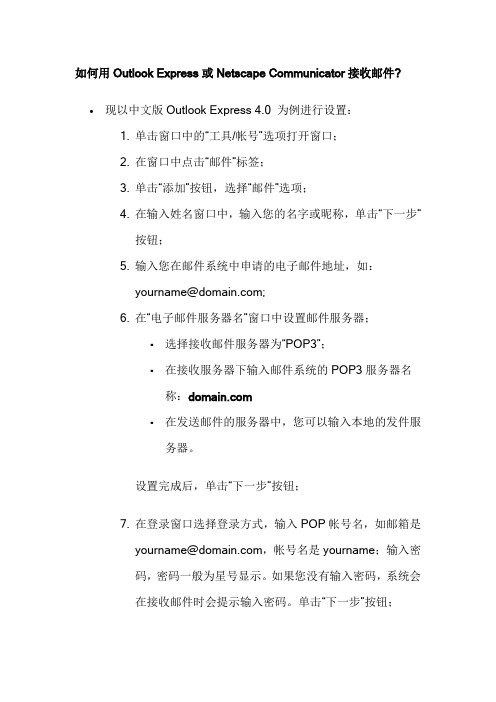
如何用Outlook Express或Netscape Communicator接收邮件?现以中文版Outlook Express 4.0 为例进行设置:1.单击窗口中的“工具/帐号”选项打开窗口;2.在窗口中点击“邮件”标签;3.单击“添加”按钮,选择“邮件”选项;4.在输入姓名窗口中,输入您的名字或昵称,单击“下一步”按钮;5.输入您在邮件系统中申请的电子邮件地址,如:yourname@;6.在“电子邮件服务器名”窗口中设置邮件服务器;▪选择接收邮件服务器为“POP3”;▪在接收服务器下输入邮件系统的POP3服务器名称:▪在发送邮件的服务器中,您可以输入本地的发件服务器。
设置完成后,单击“下一步”按钮;7.在登录窗口选择登录方式,输入POP帐号名,如邮箱是yourname@,帐号名是yourname;输入密码,密码一般为星号显示。
如果您没有输入密码,系统会在接收邮件时会提示输入密码。
单击“下一步”按钮;8.输入Internet Mail帐号名,您可以采用系统默认名称,也可以修改;9.单击“完成”按钮完成添加。
您可以单击窗口中的“发送接收”进行收发邮件。
现以英文版Netscape Communicator 4.05 为例进行设置:1.单击窗口中的"Edit/Preferences"选项,弹出设置窗口;2.单击“Mail&Groups”选项,打开菜单列表;3.单击“Mail Server”选项,窗口右侧列出设置选项;4.在“Mail server user name”后面,输入您在邮件系统申请的邮箱帐号:如您的电子邮箱是yourname@,请输入yourname。
5.在“Outgoing mail(SMTP)Server”中输入您本地的发件服务器的名称或IP地址.6.在“Incoming mail server”中输入邮件系统的POP3服务器:。
7.在“Mail Server Type”中,选中“POP3”选项。
Outlook Express公司邮箱帐户设置,邮件、通讯录备份导出指南
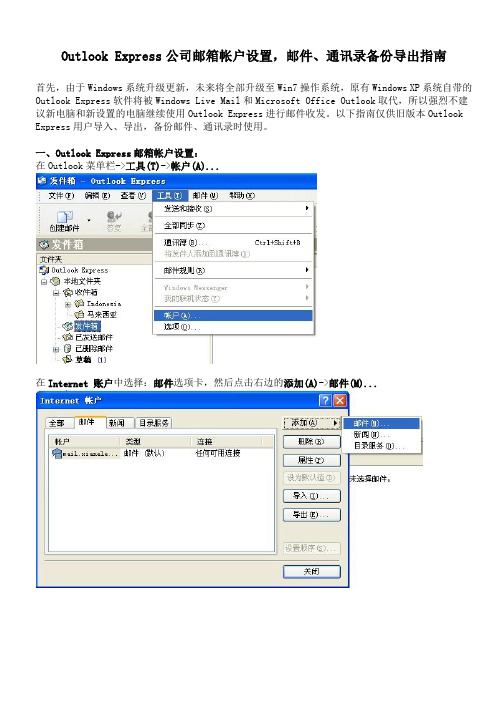
Outlook Express公司邮箱帐户设置,邮件、通讯录备份导出指南首先,由于Windows系统升级更新,未来将全部升级至Win7操作系统,原有Windows XP系统自带的Outlook Express软件将被Windows Live Mail和Microsoft Office Outlook取代,所以强烈不建议新电脑和新设置的电脑继续使用Outlook Express进行邮件收发。
以下指南仅供旧版本Outlook Express用户导入、导出,备份邮件、通讯录时使用。
一、Outlook Express邮箱帐户设置:在Outlook菜单栏->工具(T)->帐户(A)...在Internet 账户中选择:邮件选项卡,然后点击右边的添加(A)->邮件(M)...进入Internet 连接向导,您的姓名:填入显示姓名(D),此处建议填入个人姓名的拼音或英文名,便于国外客户在收到邮件后进行识别。
如填如入中文信息,国外客户的操作系统无法识别则显示乱码,或客户不认识中文字符不方便获得发件人信息。
电子邮件服务器名:请按如下信息填写Internet Mail 登录:填入帐户名(A): *****@(一定要写上公司邮箱后缀) 填入密码(P): *****勾选记住密码(W)前面的方框完成邮箱Internet 连接向导设置完成上述步骤后在Internet 账户对话框中,双击新建的账户或单击新建的账户然后点右侧的属性按钮。
进入账户属性设置。
在常规选项卡补充答复地址(Y):信息,与电子邮件地址一致,点选接收邮件或同步时包含此帐户前面的方框。
服务器选项卡点选发送邮件服务器下面我的服务器要求身份验证(V)前面的选择框。
然后点击设置(E)...进入发送邮件服务器设置点击使用与接收邮件服务器相同的设置(U) 前面的圆点选中。
至此邮箱帐户设置全部完成!二、Outlook Express邮件备份邮箱默认的存储文件夹可通过下列步骤获得:在Outlook菜单栏->工具(T)->选项(O)...进入选项后点击维护选项卡,点击下面的存储文件夹(F)...存储位置为邮件存储位置。
OutLook Express知识点
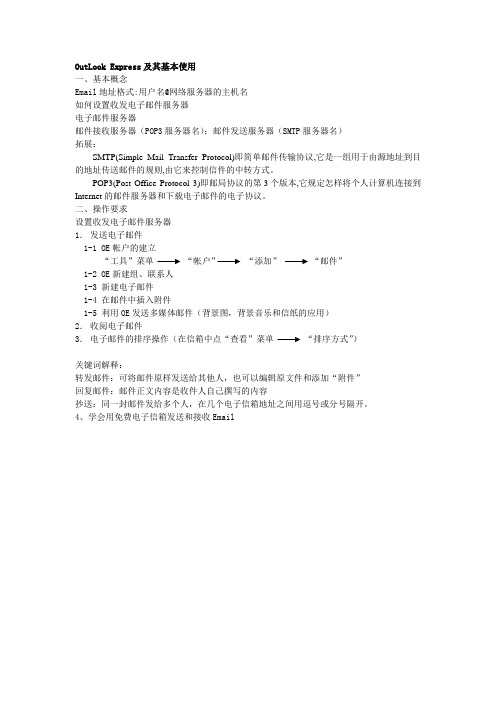
OutLook Express及其基本使用
一、基本概念
Email地址格式:用户名@网络服务器的主机名
如何设置收发电子邮件服务器
电子邮件服务器
邮件接收服务器(POP3服务器名);邮件发送服务器(SMTP服务器名)
拓展:
SMTP(Simple Mail Transfer Protocol)即简单邮件传输协议,它是一组用于由源地址到目的地址传送邮件的规则,由它来控制信件的中转方式。
POP3(Post Office Protocol 3)即邮局协议的第3个版本,它规定怎样将个人计算机连接到Internet的邮件服务器和下载电子邮件的电子协议。
二、操作要求
设置收发电子邮件服务器
1.发送电子邮件
1-1 OE帐户的建立
“工具”菜单“帐户”“添加”“邮件”
1-2 OE新建组、联系人
1-3 新建电子邮件
1-4 在邮件中插入附件
1-5 利用OE发送多媒体邮件(背景图,背景音乐和信纸的应用)
2.收阅电子邮件
3.电子邮件的排序操作(在信箱中点“查看”菜单“排序方式”)
关键词解释:
转发邮件:可将邮件原样发送给其他人,也可以编辑原文件和添加“附件”
回复邮件:邮件正文内容是收件人自己撰写的内容
抄送:同一封邮件发给多个人,在几个电子信箱地址之间用逗号或分号隔开。
4、学会用免费电子信箱发送和接收Email。
计算机一级考试考点:OutlookExpress操作
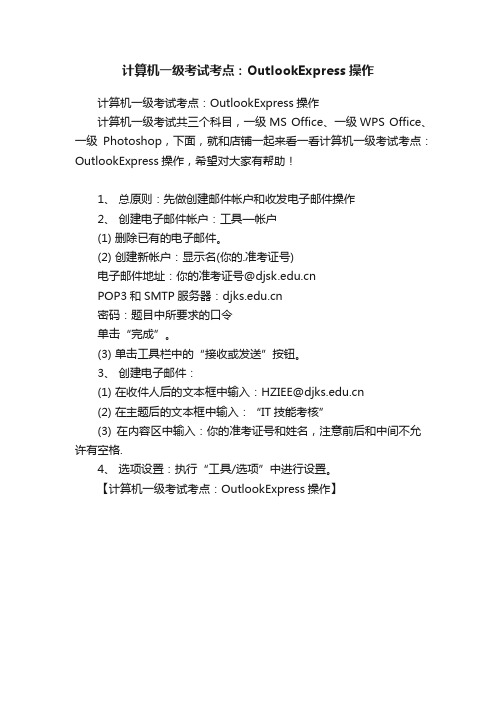
计算机一级考试考点:OutlookExpress操作
计算机一级考试考点:OutlookExpress操作
计算机一级考试共三个科目,一级MS Office、一级WPS Office、一级Photoshop,下面,就和店铺一起来看一看计算机一级考试考点:OutlookExpress操作,希望对大家有帮助!
1、总原则:先做创建邮件帐户和收发电子邮件操作
2、创建电子邮件帐户:工具—帐户
(1) 删除已有的电子邮件。
(2) 创建新帐户:显示名(你的.准考证号)
电子邮件地址:你的准考证号@
POP3和SMTP服务器:
密码:题目中所要求的口令
单击“完成”。
(3) 单击工具栏中的“接收或发送”按钮。
3、创建电子邮件:
(1) 在收件人后的文本框中输入:**************.cn
(2) 在主题后的文本框中输入:“IT技能考核”
(3) 在内容区中输入:你的准考证号和姓名,注意前后和中间不允许有空格.
4、选项设置:执行“工具/选项”中进行设置。
【计算机一级考试考点:OutlookExpress操作】。
第13章使用OutlookExpress收发与管理电子邮件

中文版Windows XP实用教程
13.2.3 设置个人邮件账号
在利用Outlook Express进行电子邮件和新闻服务之前,用户需要设置自 己的电子邮件和新闻账号。对于邮件账号,需要知道所使用账号名和密码,以及接收邮件服务器的名称、 POP3 和 IMAP 所用的发送邮件服务器的名称。对于新闻账号,需要知道要连 接的新闻服务器名,必要时还需要知道账号名和密码。这些信息可以从ISP或 网络管理员那里得到。在Outlook Express中,为用户提供了专门的连接向导 程序,用户根据向导可以很容易地设置自己的邮件和新闻账号。由于电子邮件 和新闻账号的设置基本相同,所以这里只介绍电子邮件账号的创建过程,用户 可参照下面介绍的过程对新闻账号进行设置。
中文版Windows XP实用教程
13.2.5 管理电子邮件
Outlook Express提供了强大的创建邮件的集成环境和管理邮件的工具使 用户可以对收件箱中的邮件进行有序的管理,以便提高工作效率。为了有效地 利用联机时间,可以使用Outlook Express来查找邮件、自动将接收到的邮件 分类放入不同的文件夹中、将邮件保存在邮件服务器上或者彻底删除邮件。
中文版Windows XP实用教程
13.1 教学目标
outlook_express设置几种方法
outlook express的一般设置方法雅虎邮箱POP设置接收邮件:发送邮件:客户端软件的设置方法? (1)您可以使用支持POP的客户端或者设备(例如 Outlook 或 Foxmail)收发你的邮件。
请配置你的电子邮件客户端,以下载 163 免费邮邮件。
要了解如何进行配置,请单击你的电子邮件客户端名称:[ Outlook Express设置][ Microsoft Outlook设置][ Foxmail设置]Outlook Express 设置(以中文版Outlook Express 6为例)· 首先设置邮件帐号:打开Outlook Express后,单击菜单栏中的“工具”,然后选择“帐号”;· 点击“邮件”标签,点击右侧的“添加”按钮,在弹出的菜单中选择“邮件”;· 在弹出的对话框中,根据提示,输入您的“显示名”,然后点击“下一步”;· 输入您已经申请过的电子邮件地址,如:***@ ,然后点击“下一步”;· 输入您邮箱的的POP3和SMTP服务器地址后,再点击“下一步”;POP3服务器:SMTP服务器:· 输入您VIP邮箱的帐号及密码(帐号只输入@前面的部分),再点击“下一步”(注意:“使用安全密码验证登录”前不用打勾);· 单击“完成”按钮保存您的设置;· 别忘记设置SMTP服务器身份验证:在“邮件”标签中,双击刚才添加的帐号,弹出此帐号的属性框;· 请点击“服务器”标签,然后在下端“发送邮件服务器”处,选中“我的服务器要求身份验证”选项,并点击右边“设置”标签,选中“使用与接收邮件服务器相同的设置”;· 如需在邮箱中保留邮件备份,点击“高级”,勾选“在服务器上保留邮件副本”;· 点击“确定”,然后“关闭”帐户框,现在设置成功!点击主窗口中的“发送接收”按钮即可进行邮件收发。
上一页 1 23下一页客户端软件的设置方法? (2)[ Outlook Express设置][ Microsoft Outlook设置][ Foxmail设置]Microsoft Outlook 设置请手动配置你的客户端:·打开 Microsoft Outlook,点击“工具”,然后选“帐号”。
第五章 Outlook Express的使用
第五章Outlook Express的使用5.1Outlook Express的界面布局及设置一.启动Outlook Express:1.开始→所有程序→outlook express2.桌面→【Outlook Express】快捷按钮二.界面布局:1.联系人列表框、文件夹栏、文件夹列表、状态栏、工具栏2.添加账户:工具→账户→添加→邮件【习题199】请为当前计算机添加邮件帐号user1XX@(XX即为学员的座位号。
),要求,显示名称:user1XX,pop3邮件接收服务器地址“default”,smtp邮件发送服务器地址“default”,用户名和密码均为“user1XX”。
三.设置的界面布局:查看→布局1.基本布局设置(显示/隐藏布局选项)2.自定义工具栏:【自定义】按钮3.预览窗格设置:显示/隐藏,位置【习题169】在Outlook Express主窗口中显示“联系人”栏。
(光盘第16题)【习题170】在当前界面下利用按钮操作关闭“文件夹列表”,再利用菜单命令恢复“文件夹列表”。
【习题171】请将邮件的预览内容置于邮件的旁边,在不关闭设置对话框的情况下回到原来设置。
【习题172】在outlook express主窗口中隐藏工具栏。
【习题173】请在Outlook工具栏“打印”按钮前添加“编码”按钮,并将工具栏上的按钮设置为大图标,右侧出现选择性文本。
【习题174】请在当前界面设置邮件预览窗格在邮件下边,不显示标头。
四.邮件视图:1.基本“视图”定义方式件(1)查看→当前视图(2)菜单栏或工具栏右击→视图栏2.自定义视图(1)查看→当前视图→定义当前视图(2)查看→当前视图→定义视图【习题175】请将当前浏览方式设置为隐藏已读邮件。
【习题176】在Outlook Express中,定义一个新的邮件视图,是其仅显示带附件的邮件。
【习题177】在Outlook Express中,通过设置,隐藏发件人为abc2005的邮件。
outlookexpress使用指南教程精品PPT课件
outlook express窗口界面
Outlook Express应用
Outlook Express 是 Microsoft Internet Explorer 4.x、Microsoft InternetExplorer 5.x、Microsoft Windows 98 操作系统、Microsoft Windows MillenniumEdition (Me) 操作系统、Microsoft Windows 2000 操作系统和 Microsoft Office 98 forthe Macintosh 中附带的电子邮件客 户端。Outlook Express 是为通过拨号连接到 Internet 服务提供商(ISP) 来访问他们的电子邮件的家庭用户设计的。
使用Outlook Express后,这些顺序便一步跳过。只要你打开
Outlook Express界面,Outlook Express程序便自动与你注册的网站电
子邮箱服务器联机工作,收下你的电子邮件。发信时,可以使用
Outlook Express创建新邮件,通过 网站服务器联机发送。(所有电子
邮件可以脱机阅览)另外,Outlook Express在接收电子邮件时,会自动
此外,它还完全支持 HTML 邮件,使您可以使用自定义的背景和图
形来个性化您的邮件。这使得创建独特的、具有强大视觉效果的邮件变
得非常容易。
对于生日或假日等特殊情况,Outlook Express 还包含由 Greetings
Workshop 和 Hallmark 设计的信纸。
如何使用Outlook Express收发邮件
在弹出的"电子邮件服务器名"窗口中,系统默认"我的接收邮件服务器"为"POP3",不需
outlook express相关知识
第一部分、outlook express的基础应用1、电子邮件软件Outlook Express它是Windows操作系统的一个收、发、写、管理电子邮件的自带软件,即收、发、写、管理电子邮件的工具,使用它收发电子邮件十分方便。
通常我们在某个网站注册了自己的电子邮箱后,要收发电子邮件,须登入该网站,进入电邮网页,输入帐户名和密码,然后进行电子邮件的收、发、写操作。
使用Outlook Express后,这些顺序便一步跳过。
只要你打开Outlook Express界面,Outlook Express程序便自动与你注册的网站电子邮箱服务器联机工作,收下你的电子邮件。
发信时,可以使用Outlook Express创建新邮件,通过网站服务器联机发送。
所有电子邮件可以脱机阅览。
在接收电子邮件时,会自动把发信人的电邮地址存入“通讯簿”,供你以后调用。
当你点击网页中的电邮超链接时,(如网页上的)会自动弹出写邮件界面,该新邮件已自动设置好了对方(收信人)的电邮地址和你的电邮地址,你只要写上内容,点击“发送”即可。
还有其他的附加功能,我们现在来学习。
电子邮件的构成情况:电子邮件简单的说就是通过Internet来邮寄的信件。
电子邮件的成本比邮寄普通信件低得多;而且投递无比快速,不管多远,最多只要几分钟;另外,它使用起来也很方便,无论何时何地,只要能上网,就可以通过Internet 发电子邮件,或者打开自己的信箱阅读别人发来的邮件。
因为它有这么多好处,所以使用过电子邮件的人,多数都不愿意再提起笔来写信了。
电子邮件的英文名字是Email,或许,在一位朋友递给你的名片上就写着类似这样的联系方式:Email : luck@ 。
这就是一个电子邮件地址。
符号@是电子邮件地址的专用标识符,它前面的部分是对方的信箱名称,后面的部分是信箱所在的位置,这就好比信箱luck放在“邮局” 里。
当然这里的邮局是Internet上的一台用来收信的计算机,当收信人取信时,就把自己的电脑连接到这个“邮局”,打开自己的信箱,取走自己的信件。
- 1、下载文档前请自行甄别文档内容的完整性,平台不提供额外的编辑、内容补充、找答案等附加服务。
- 2、"仅部分预览"的文档,不可在线预览部分如存在完整性等问题,可反馈申请退款(可完整预览的文档不适用该条件!)。
- 3、如文档侵犯您的权益,请联系客服反馈,我们会尽快为您处理(人工客服工作时间:9:00-18:30)。
OutLook Express使用技巧 http://www.corpease.org/service/pop_software.asp
Outlook Express作为一款简单易用的电子邮件程序,一直备受广大用户的喜爱。不过在使用过程中,也会碰到不少问题。今天我们就对这些问题集中进行解答,期望对大家有所帮助。
修复损坏的“已删除邮件” 问:最近,我的Outlook Express 5中的“已删除邮件”打不开了,并提示“无法显示文件夹”,而且也无法将其删除。请问如何才能解决问题?
答:出现这种现象是文件夹损坏造成的。你可以使用文件“查找”功能,查找到“已删除邮件.dbx”这个文件并将其删除,这样就可把已经损坏的“已删除邮件”文件夹彻底删除掉。
由于“已删除邮件”是一个系统预设的文件夹,因此,当你删除它以后,只要重新激活Outlook Express,系统就又会自动生成一个。然后重新启动系统,打开Outlook Express看看,怎么样?是不是又看到“已删除邮件”文件夹了?只是原来删除的邮件已经不见,但你已经能正常使用它了。
使Outlook Express实现自动回信 问:由于我的工作流动性较大,常常不能及时回复朋友的来信,请问在Outlook Express中如何实现自动回信功能?
答:只要两步操作: 第一步:撰写回信。启动Outlook Express,在主窗口单击“新邮件”(或“创建邮件”工具按钮)来创建一封新邮件。然后在“新邮件”窗口选择“文件→另存为”,输入文件名并选择好保存位置,如保存为“C:\My Documents\你好.eml”。
第二步:设置回复规则。依次单击“工具→邮件规则→邮件”选项,在“邮件规则”窗口中点击“新建”,弹出“新建邮件规则”窗口(图1)。你可以在这里选择规则条件和回复条件。
选择规则条件:先在“选择规则条件”栏选择你需要回复邮件的条件,比如你可以选中“若„发件人‟行中包含用户”前的复选框;然后在“规则说明”(Outlook Express 6中为“规则描述”)栏中单击带下划线的“包含用户”链接,再在弹出的对话框中输入该用户的E—mail并单击“添加”,或从通讯簿中选择一个E—mail,单击“确定”。 选择回复规则:在“选择规则操作”栏中选中“使用邮件回复”前的复选框,然后在“规则说明”栏中单击“使用邮件回复”中的“邮件”链接,再在弹出的“打开”对话框中打开前面保存好的回复邮件(如“C:\My Documents\你好.eml”)。
启用Outlook Exˉpress 6病毒防护功能 问:听说Outlook Express 6新增了病毒防护功能,这是真的吗?怎样才能启用这个功能呢?
答:当然是真的了。你只要在Outlook Express 6的主窗口中选择菜单“工具→选项”,再在打开的“属性”窗口中切换到“安全”选项卡,然后在“不允许保存或打开可能有病毒的附件”前打上小勾(图2),最后单击“确定”即可。不过要提醒大家的是,由于这项新增功能还不是很强大,防止邮件病毒还不能单纯依赖它,建议还是安装上专门的杀毒软件为好!
保护私人的Outlook Express收件箱 问:我平时只能使用单位的公用电脑上网,如果我不想让别人看到我用Outlook Express收取的信件,要怎样才能设置一个密码保护我的收件箱呢?
答:你只要打开Outlook Express后,点击“文件→标识→管理标识”菜单项,然后点击“新建”按钮,输入你的姓名或代码,再输入密码,然后按“确定”退出。当你重新启动Outlook Express时,就可以选择以你自己的标识登录,这样别人就无法轻易看到你的账户和邮件了,同样你也看不到别人的这些信息。
设置Outlook Exˉpress自动拆分邮件功能 问:网上免费邮箱邮件服务器都对可发送和接收邮件的大小进行了限制,过去发送大邮件前我都是先用工具软件对邮件进行分割处理,非常麻烦。听说Outlook Express具有将大邮件自动拆分和合并的功能,请问应该如何进行设置和操作?
答:Outlook Express可将大邮件自动拆分为几个小邮件,然后分别发送到邮件服务器上,当接收完这组邮件后,邮件程序再将它们重新合并,这种方法比使用分割软件分别发送要方便得多。具体使用方法为:
在Outlook Express主窗口单击“工具→账户”,在“邮件”或“新闻”选项卡中,单击“属性”。在“高级”选项卡中,选中“拆分大于XKB的邮件”复选框,然后输入服务器所能允许的最大文件字节数(如2000KB),设置好后,就可按正常方法撰写和发送邮件了。对于被分割成几份的邮件,接收过程与普通邮件相同。当这几封邮件全部接收完毕后,Outlook Express将自动把它们合并起来。 另外,Outlook Express还提供了手工的合并方法,看一下“已删除邮件”箱,分割后的几个邮件都在里面,先将它们全部选中,然后在“邮件”菜单中,单击“组合并解码”。在对邮件进行合并解码后,它会显示在独立的窗口中,该邮件的邮件列表仍显示为多个小邮件的组合,若要保存重新合并后的邮件,则单击“文件”菜单,然后选择“另存为”即可
轻松排除Outlook Express非法操作 故障现象及其原因追踪
前些日子,在做校园网维护工作时,当我将刻录在光盘上的硬盘数据备份文件还原到硬盘后,Outlook Express6(OE6)突然不能使用了,即每当启动OE6时就会出现可恶的“非法操作”现象。开始以为可能是某些OE文件被破坏了或是病毒在作怪,于是先杀毒,但并没发现病毒。然后用IE6软件包重装了OE6(重装前备份了原OE目录下的全部文件),但重装OE6后“
非法操作”的故障依旧。对比新安装的OE系统文件和原备份文件,发现两者同样文件的大小一样,说明原来的OE系统文件应该没有被损坏。那么问题是不是出在Windows系统上呢?将系统区C盘彻底格式化,再重装Windows和一些应用程序。这一招似乎解决了问题,因为OE可正常启动了,看起来故障原因好像是出自原Windows系统。
由于新装的系统使OE的邮件存储目录默认指定到系统区的Windows安装目录,而我以前的邮件却是存放在自定义的E盘目录“E:\MyMail”下。为了沿用此邮件目录,启动OE后我马上就将新装的OE邮件存储目录再重新自定义,指定到“E:\MyMail”。更改邮件存储目录设置后,需重新启动OE才能生效,于是又马上关闭OE再重启动,就在重新启动OE的时候,那个讨厌的“非法操作”框又跳出来了。此时,我才意识到故障原因出在“E:\MyMail”这个邮件存储目录中的文件。
故障引出系列问题 为了找到“非法操作”到底是由邮件存储目录中的哪个文件所引起,我只好在不能启动OE的条件下,通过修改注册表的办法先将邮件存储目录又改回到C区默认的邮件存储目录,当正常启动OE后再关闭它,将默认邮件文件夹的所有文件备份起来后开始做试验,即每次从原邮件存储目录“E:\MyMail”下拷贝一个文件到C区默认的邮件存储目录,覆盖默认邮件目录下的一个同名文件,然后试启动OE。终于发现,当从“E:\MyMail”下将Offline.dbx文件拷贝到C区默认的邮件存储目录时,启动OE时出现了问题。即首先出现如图1所示的消息提示框,点击图1消息框的[确定]按钮后接着就出现图2所示的消息提示框。
其实我的机器拥有40GB硬盘且空余量充足,有128MB物理内存,加上虚拟内存应该是够用的。而OE的安装是全新的,刚才还能正常启动,可见问题的原因并非这些,而应该是由Offline.dbx文件引起的。原因到底是什么?当我查看该文件的“属性”时一见“只读”框中打着对勾,才恍然大悟。由于“E:\MyMail”下的文件先前都是经过刻录机备份后还原的,而被刻写到光盘的文件它的属性都将变成“只读”属性。是不是就是这个“只读”属性导致了OE不能启动的故障呢?结果果然是这样,当去掉Offline.dbx文件的“只读”属性后就可以启动OE而不出现图1和图2所示的消息框了。接着,继续将“E:\MyMail”下的其他文件一个个分别拷贝到C区默认的文件夹,但当拷贝了Folder.dbx文件后,启动OE时“非法操作”的老问题出来了,原来引起“非法操作”的罪魁祸首是Floder.dbx文件。我马上猜想到也肯定是它的“只读”属性引起的,于是去掉Folder.dbx文件的“只读”属性,果然启动OE一路顺利。
之后,我再将自定义邮件存储目录的全部文件都拷贝到默认邮件目录,启动OE再没出现问题,却没想到启动OE后又出现了打不开原来邮箱的新问题。点击“收件箱”,出现“内存不够”的错误提示。我不再上Windows错误指点的当了,毫不犹豫地将“收件箱.dbx”文件的“只读”属性去掉,结果“收件箱”就可以正常打开了。同样,其他各个“邮箱”原来也因相应的.dbx邮箱文件具有“只读”属性而打不开,只要去掉这些文件的“只读”属性后故障就消除了。
最后发现,OE邮件存储文件夹下只有Pop3uidl.dbx和Cleanup.log这两个文件的属性改为“只读”对OE的正常使用没有影响。而Offline.dbx文件如果具有“只读”属性则会导致OE不能启动,并且出现图1、2所示的误导消息提示,Folder.dbx文件若具有“只读”属性则会引起“非法操作”现象,同样会导致OE不能启动,而邮箱文件若具有“只读”属性则只导致相应邮箱打不开的故障。
分析和总结 由于OE在启动和使用过程中需要对邮件存储目录下的有关文件进行读、写操作,如果这些文件的属性变成了“只读”属性,那么就使写操作受到影响而导致OE不能启动。而邮箱文件在OE使用过程中也是需要不断地进行邮件增、删等“写”操作的,具有“只读”属性的文件同样不能实现这些操作,因此程序就不许你打开它。众所周知,我们在用刻录机备份数据文件时,往往会使文件的属性变为“只读”。本文的例子提示我们,今后若是因从光盘拷贝文件到硬盘后出现程序不能正常使用的故障,应该想想文件的“只读”属性,因为某些应用程序会如同OE一样,要求其文件不能够具有“只读”属性。
